Guida introduttiva Continua su PC
Con il nostro crescente utilizzo di dispositivi mobili come telefoni e tablet, ci sono momenti in cui dobbiamo passare dal nostro dispositivo mobile al nostro computer. Ad esempio, puoi utilizzare il browser del tuo telefono per iniziare a cercare qualcosa, ma poi vuoi completare la ricerca sul tuo computer. L’aggiornamento di Windows 10 Fall Creators offre un modo per farlo, utilizzando una funzionalità chiamata Continua su PC. Per iniziare a utilizzare Continua su PC, segui questi passaggi:
-
Fare clic sul pulsante Start nell’angolo inferiore sinistro. Windows visualizza la schermata Start.
-
Fare clic sul pulsante Impostazioni (sembra un piccolo ingranaggio). Windows visualizza quindi la finestra di dialogo Impostazioni.
-
Fare clic sull’opzione Telefono, che visualizza la sezione Il tuo telefono della finestra Impostazioni. (Vedi figura 1.)
-
Fare clic sul collegamento Aggiungi un telefono in Telefoni collegati. Se non hai ancora effettuato l’accesso con il tuo ID Microsoft, dovrai effettuare l’accesso. Una volta effettuato l’accesso, vedrai la schermata Collega il tuo telefono e PC. (Vedi figura 2.)
-
Inserisci il tuo numero di telefono per il tuo iPhone o dispositivo Android. Riceverai quindi un collegamento sul tuo telefono, tramite testo / SMS, che ti indirizzerà a qualsiasi app store appropriato per il tuo telefono. È quindi necessario scaricare il browser Web Edge sul telefono.
-
Dopo aver scaricato l’app Edge, avviala e accedi con il tuo account Microsoft. (Vedi figura 3.)
Con Microsoft Edge installato sul telefono, puoi iniziare a utilizzare la funzionalità Continua su PC. Durante l’utilizzo dell’app Edge, tocca l’icona Continua su PC nell’angolo in alto a sinistra accanto alla barra degli indirizzi. Verrà quindi visualizzato un elenco di PC collegati (si tratta di PC Windows 10 attualmente connessi utilizzando il proprio account Microsoft). (Vedi figura 4.)
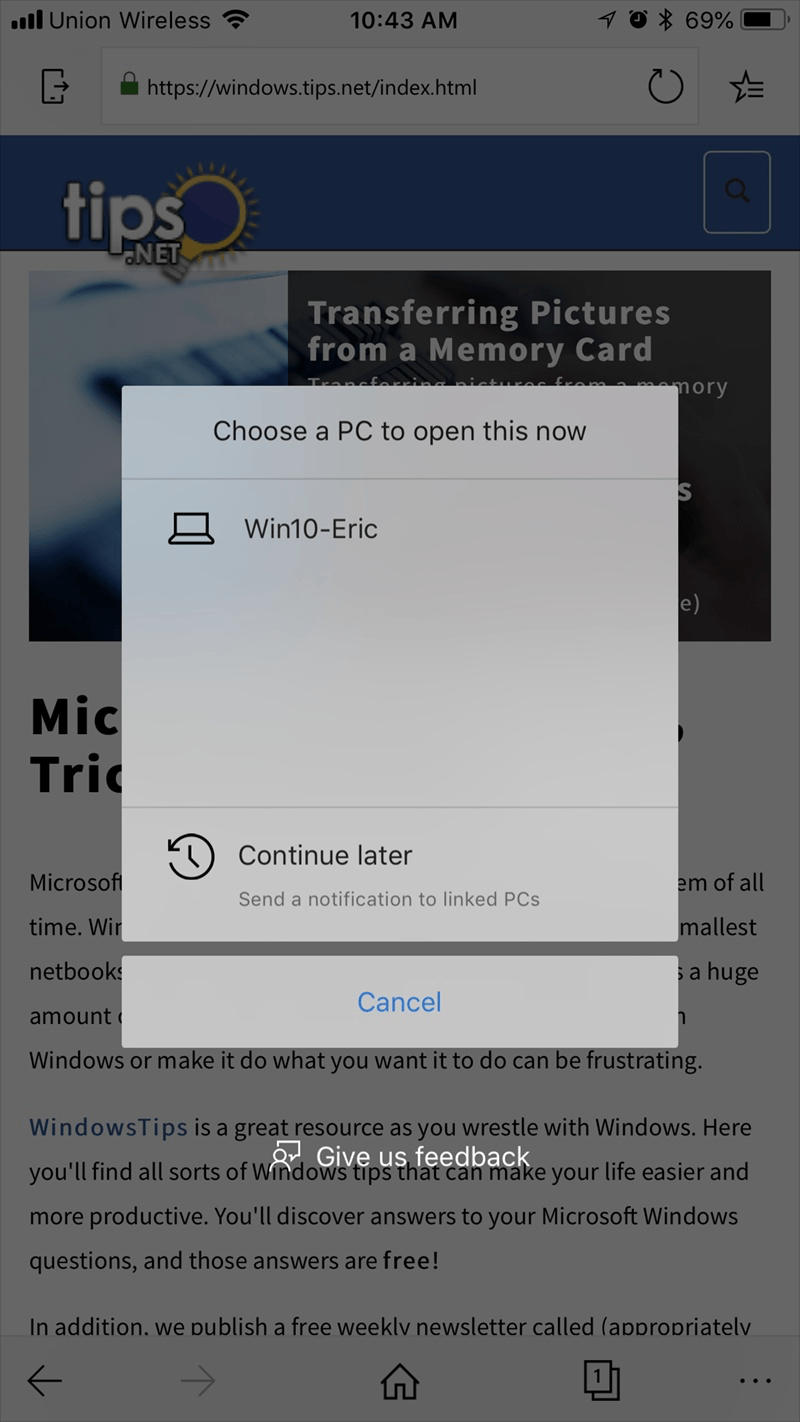
Figura 4. La schermata Scegli un PC su un dispositivo iOS.
Hai tre opzioni a questo punto: Scegli un PC per aprire il collegamento sul tuo computer; Continua in seguito, che aggiunge una notifica alla finestra di notifica del desktop; oppure puoi annullare.
Se hai selezionato un PC, l’app invia il collegamento Web al tuo sistema Windows 10, avvia il browser Web Edge su quel sistema e carica l’URL che stavi guardando sul telefono. Nota: anche se il browser Web predefinito è impostato su un valore diverso da Edge, il collegamento verrà comunque aperto in Edge sul PC.
Con Continua su PC puoi iniziare a cercare informazioni, come la ricerca di suggerimenti o tutorial, la ricerca di un rapporto o lo shopping online e terminare la ricerca su uno schermo più grande.
Questo suggerimento (13541) si applica a Windows 10.